Какво трябва да знаете
- iOS 17 въведе забавен нов начин за създаване на персонализирани стикери за снимки, но тази функция може да бъде неудобна.
- Научете как да отстранявате проблеми със стикерите, които не работят правилно, в няколко лесни стъпки.
- Открийте как да направите стикер на iPhone и да го споделите без проблеми.
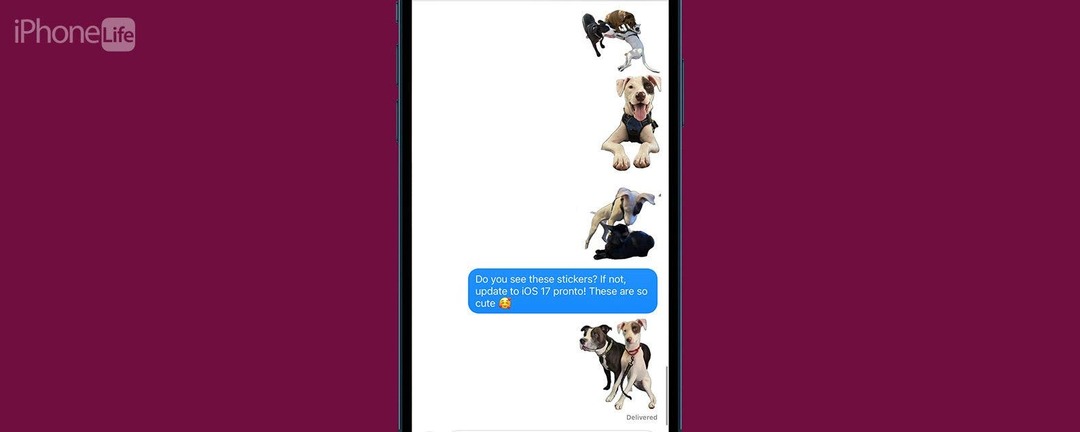
Ако вашият iPhone работи с най-новия софтуер, тогава можете да превърнете снимки в стикери, които да споделите с приятелите и семейството си! За съжаление, тази забавна функция за персонализирани стикери за снимки може да бъде малко бъгова. Затова ще ви научим как да създавате стикери от снимки, които са живи или все още правилно, и ще отстраним най-често срещаните проблеми.
Направо към:
- Най-често срещани проблеми при създаване и споделяне на персонализирани фото стикери (iOS 17)
- Как да коригирате стикери на живо, които не работят на iPhone
Най-често срещани проблеми при създаване и споделяне на персонализирани фото стикери (iOS 17)
Ако вече знаете как да използвате персонализирани фото стикери
но изглежда имате проблеми при създаването или споделянето им, не сте сами! За съжаление, изглежда има много проблеми, когато става въпрос за тази забавна функция, която ви позволява да превръщате снимки в стикери. Най-често срещаните проблеми със стикерите на iPhone са:- Споделихте супер сладък стикер чрез приложението Съобщения и смятате, че вашият контакт го игнорира напълно, само за да разбере, че никога не го е получил, въпреки че се показва като изпратен от ваша страна. Ето защо.
- Докоснали сте Добавяне на стикер на снимка на живо, но нямате опцията да превърнете неподвижния стикер в движещ се. Ето как да го поправите.
- Добавихте ефект към вашия стикер на живо и той вече не се движи. Ето защо.
- Четете, че можете да използвате персонализирани фото стикери навсякъде, където можете да използвате емотикони, но не виждате опцията за стикери. Ето как да намерите чекмеджето за стикери навсякъде на вашия iPhone.
- Снимката ви изглежда перфектна, но когато докоснете Добавяне на стикер, вашият обект не е премахнат правилно от фона или му липсват крайници. Ето какво можете да направите по въпроса.
- Продължавате да докосвате стикера в чекмеджето за стикери, но той не се появява в съобщението ви, така че не можете да го изпратите. Ето решението за този проблем.
- Изпратиха ви забавен стикер, но не можете да го запазите. Ето защо.
Как да коригирате стикери на живо, които не работят на iPhone
Има доста често срещани проблеми със стикерите и се надяваме те да бъдат коригирани или поне подобрени със следващата актуализация на iOS. Дотогава ето няколко обяснения, поправки и решения, за да направите създаването и споделянето на персонализирани стикери за снимки по-приятно!

Открийте скритите функции на вашия iPhone
Получавайте един ежедневен съвет всеки ден (с екранни снимки и ясни инструкции), за да можете да овладеете своя iPhone само за една минута на ден.
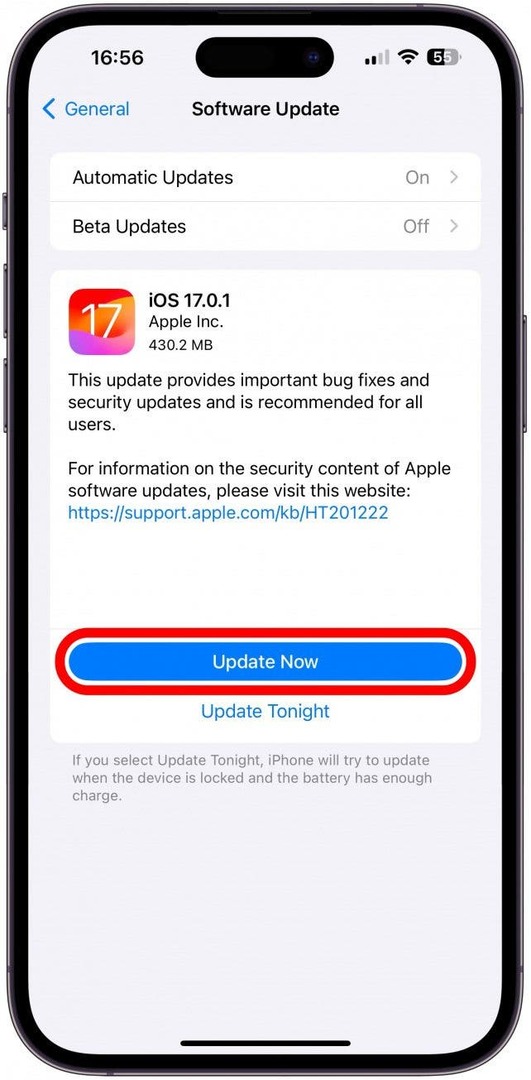
1. Уверете се, че вашият iPhone работи с най-новата версия на iOS.
Актуализациите на iPhone не само въвеждат нови функции; те също така коригират често срещани проблеми и пробиви в сигурността, поради което винаги трябва поддържайте своя iPhone актуален. Можете да правите персонализирани фото стикери само ако използвате iOS 17, но трябва да имате най-новата версия на iOS 17, за да поддържате всичко да работи гладко и безопасно.
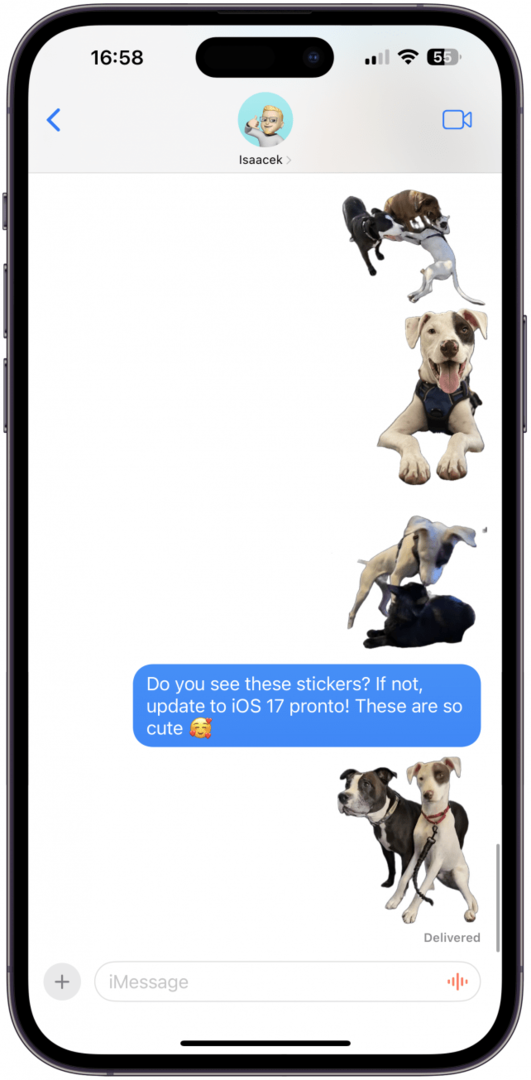
2. Уверете се, че вашият получател е потребител на iPhone с iOS 17 или по-нова версия.
Можете да споделяте стикери на живо само с потребители на iPhone с iOS 17 или по-нова версия. Ако използват по-стар iOS, те изобщо няма да видят вашите стикери. Потребителите на Android могат или не могат да получат неподвижна версия на вашия стикер като обикновено изображение. За повече съвети за iPhone вижте нашия безплатен Съвет на деня бюлетин.
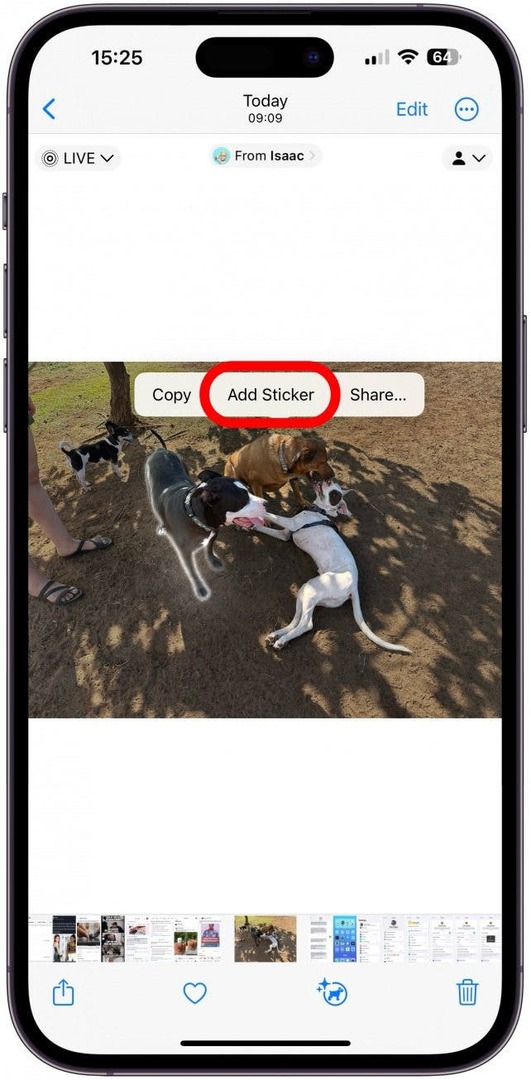
3. Изберете темата и докоснете Добавяне на стикер отново, ако първият ви опит не ви даде опцията за стикер на живо.
Когато създавате стикер от снимка на живо, трябва да можете да го направите жив, като следвате тези стъпки:
- Намерете и отворете снимка на живо в приложението Снимки.
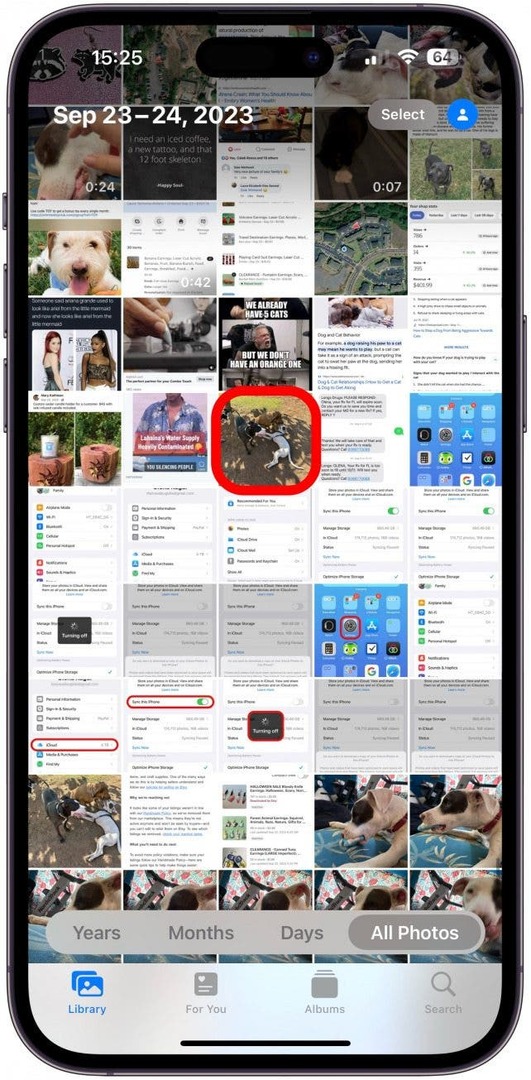
- Уверете се, че функцията за снимки на живо е включена; ако изключите Live или Long Exposure, няма да можете да създадете стикер Live. Ако изберете Loop или Bounce, изобщо няма да можете да създадете стикер.
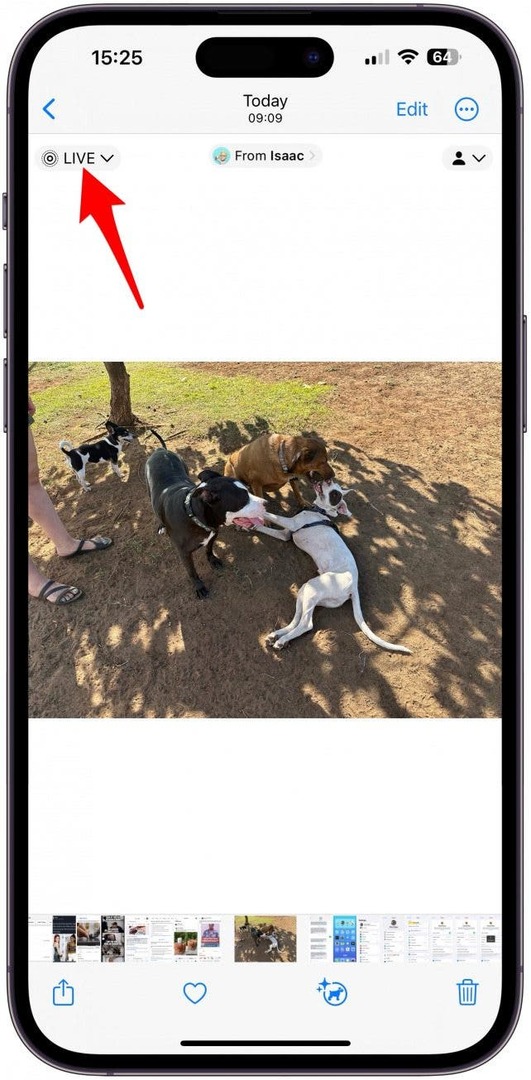
- Докоснете изображението, след което натиснете продължително обекта. Когато го пуснете, ще видите бяла светлина, минаваща по очертанията на обекта, и изскачащо меню.
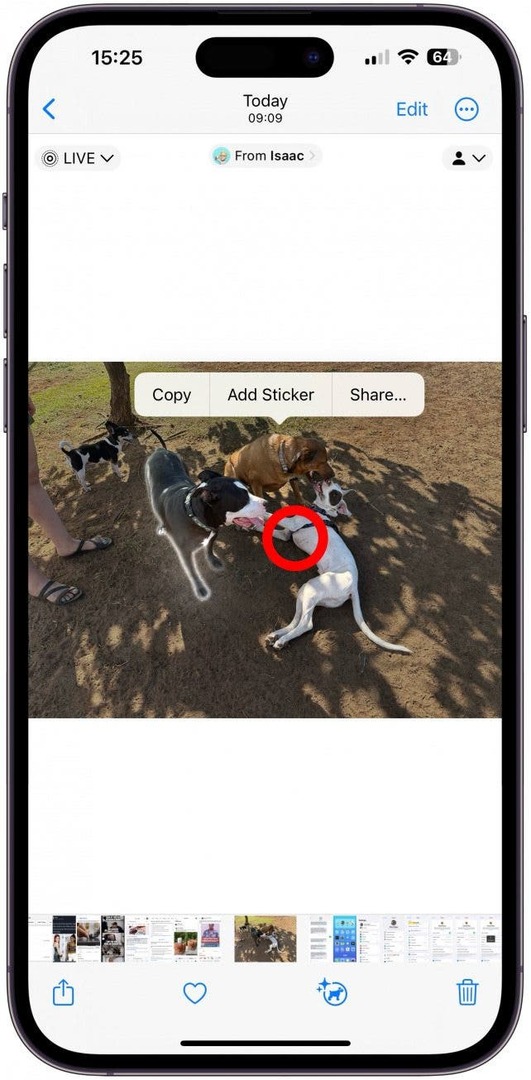
- Докоснете Добавете стикер.
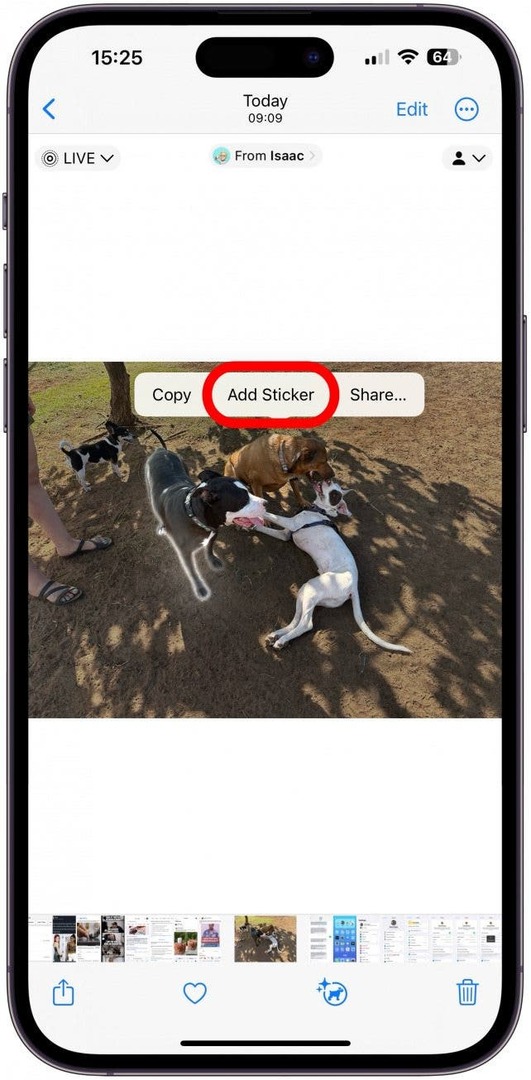
- Стикерът ще бъде добавен към вашето чекмедже за стикери и ще видите опцията за Добавяне на ефект; докоснете го.
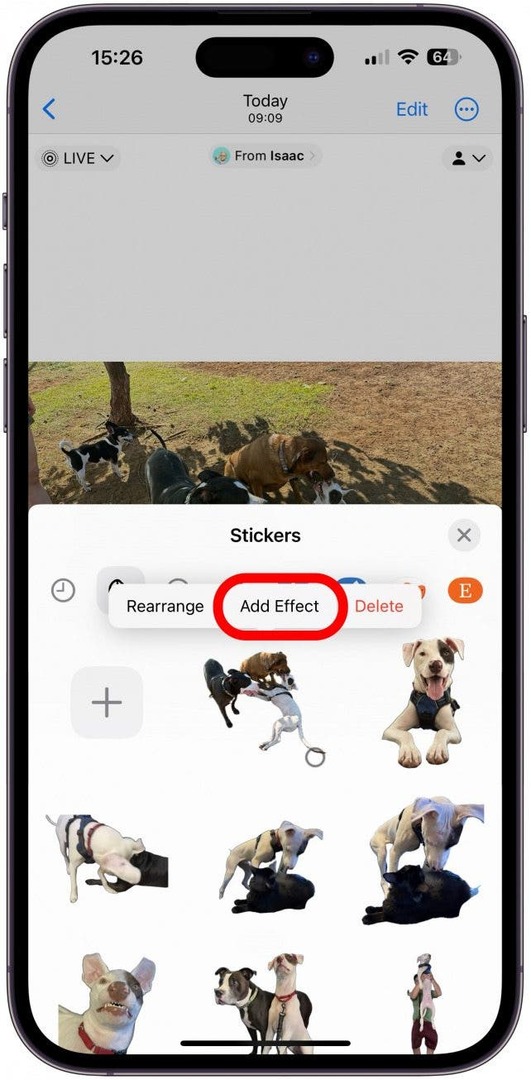
- Вляво от думата Стикери трябва да видите иконата за снимки на живо и думата ИЗКЛ. Докоснете го.
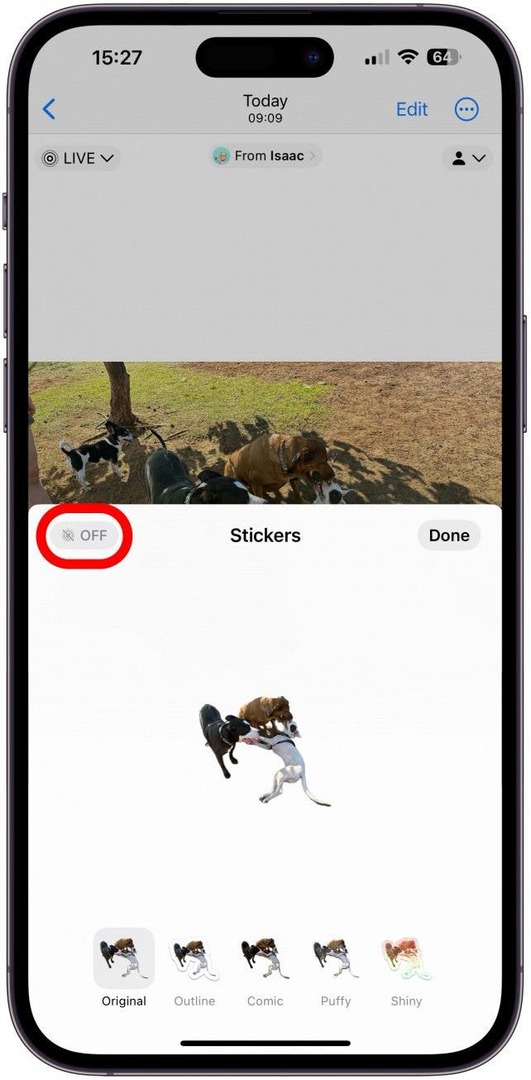
- Сега ще видите стикера на живо. Докоснете Свършен.
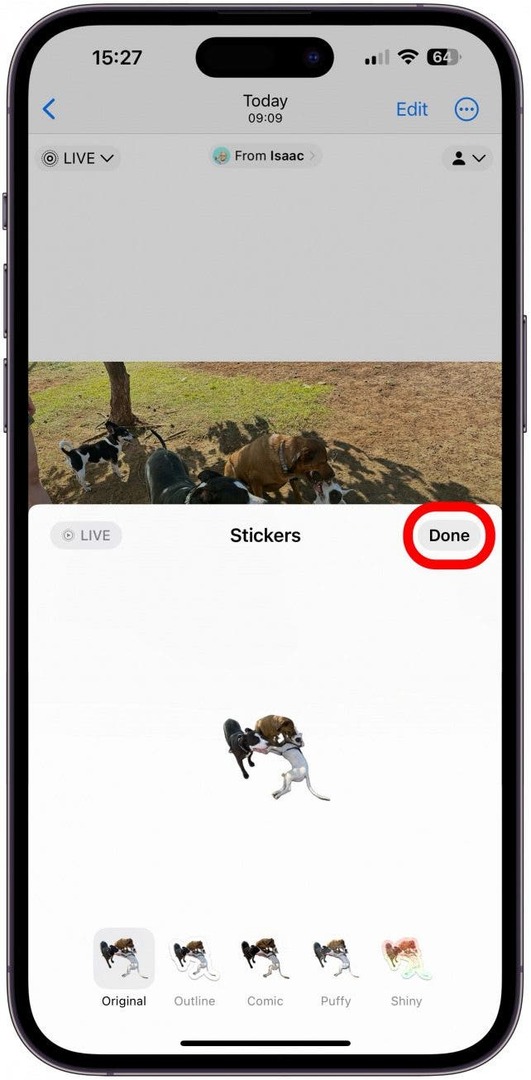
Досаден проблем, който изглежда се случва често, е, че в стъпка 5 няма икона за снимки на живо. Поправих това, като се върнах към снимката и следвах отново стъпки 2–5 и този път трябва да видите иконата там. Тъй като това е известен проблем, се очаква да бъде разрешен в бъдещи актуализации на iOS.
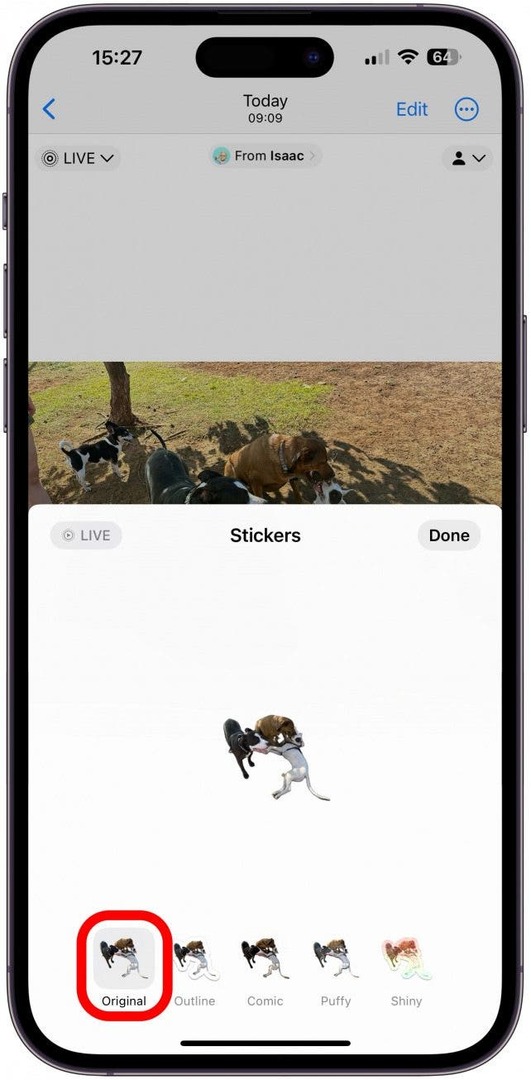
4. Добавянето на ефект към жив стикер го прави статичен, но можете да го промените обратно в настройките за добавяне на ефект.
Ако вече сте създали стикер и искате да го редактирате, без да намирате оригиналната снимка и да започнете от нулата, можете да го направите от приложението Messages:
- Отвори Приложение за съобщения.
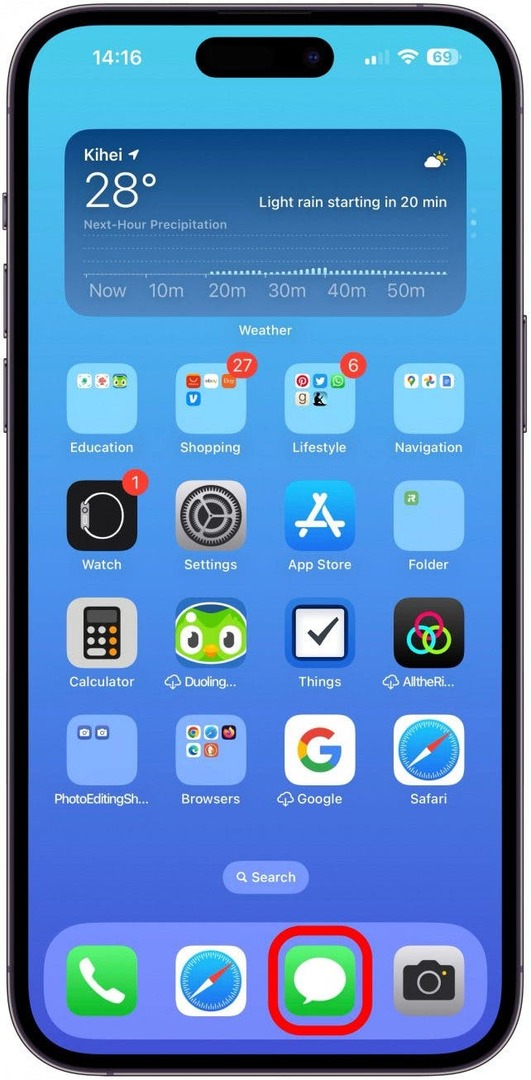
- Изберете нишка от съобщения или започнете a Ново съобщение. Предпочитам да започна ново съобщение, така че да не изпратя случайно на някого глупав стикер или да рискувам някой контакт да види онези три точки, които показват, че пишете дълго есе.
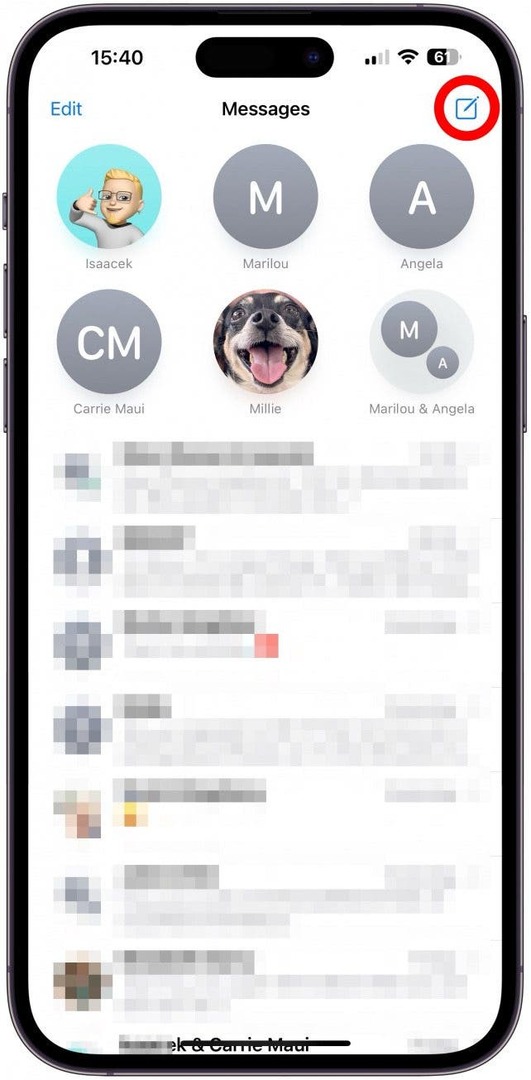
- Докоснете икона плюс.
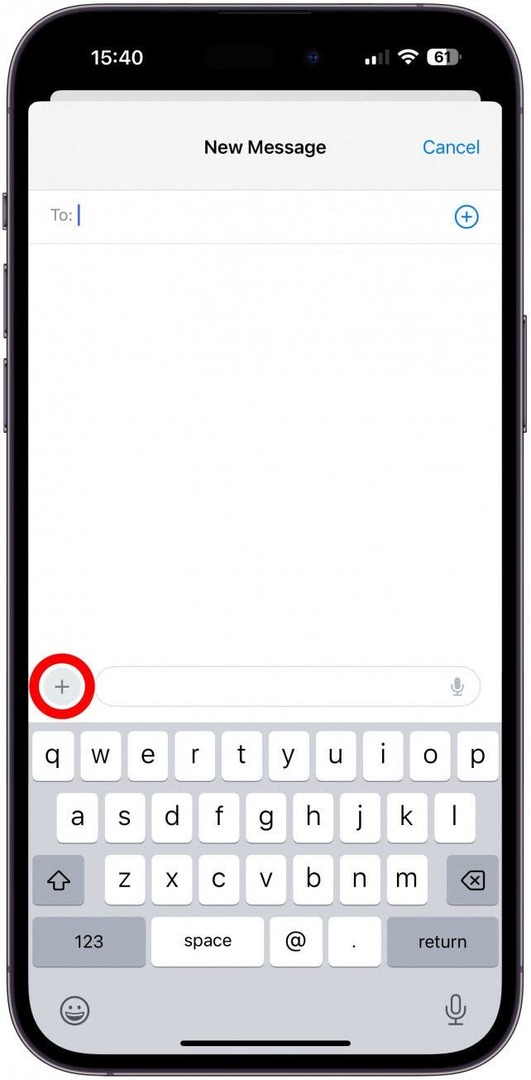
- Изберете Стикери.
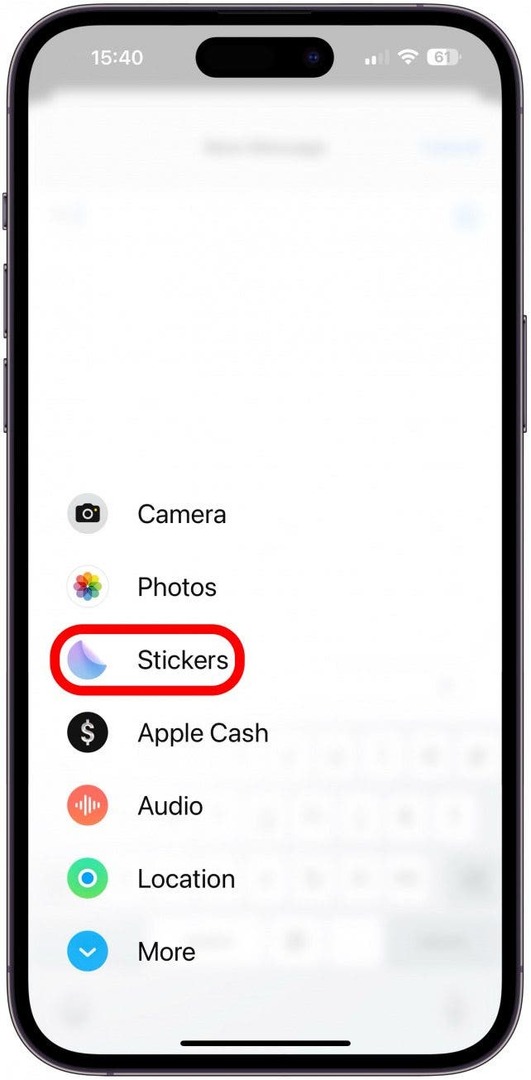
- Натиснете дълго стикер, който искате да редактирате.
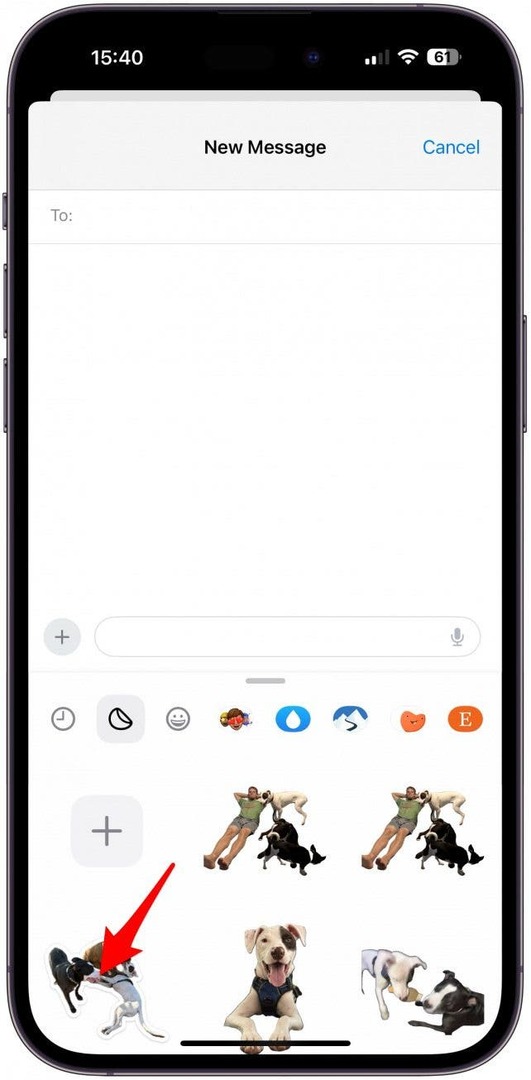
- Докоснете Редактиране на ефекта.
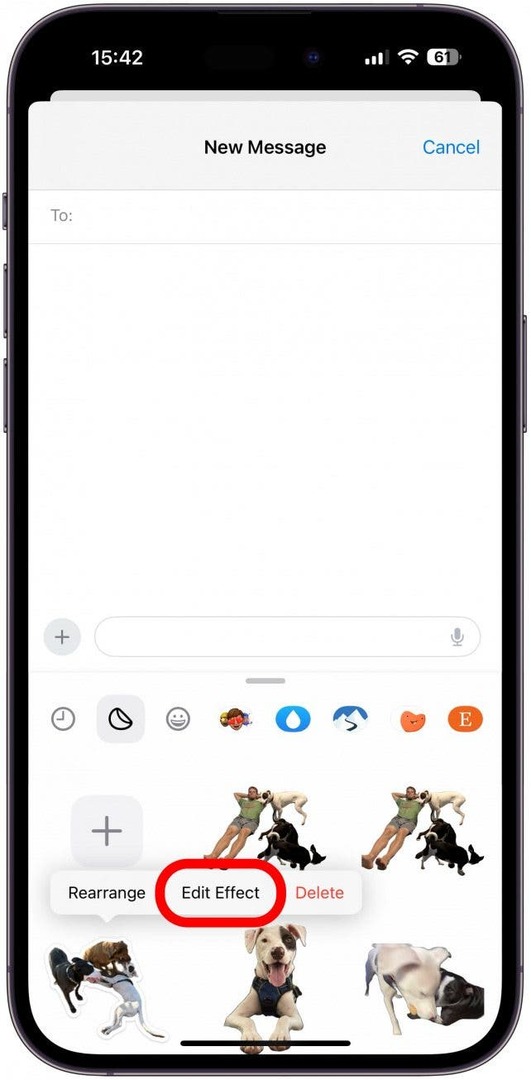
- За да направите стикера активен отново, докоснете Оригинален.
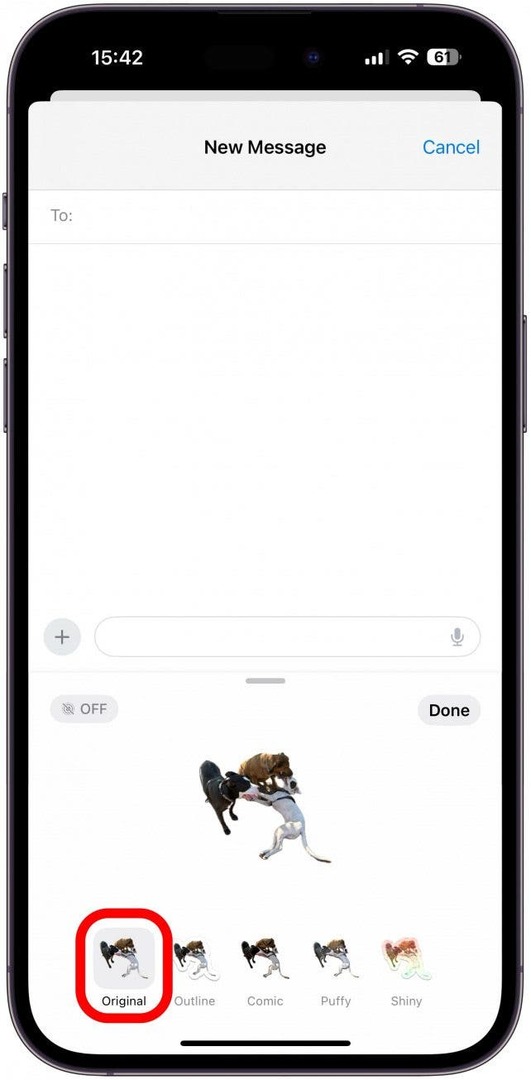
- Докоснете Икона за снимка на живо.
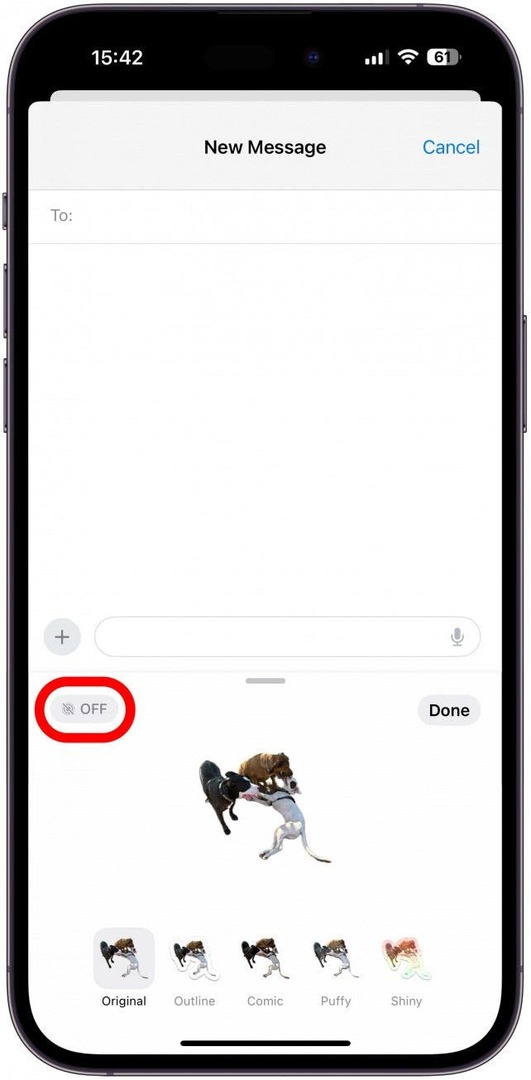
- Докоснете Свършен.
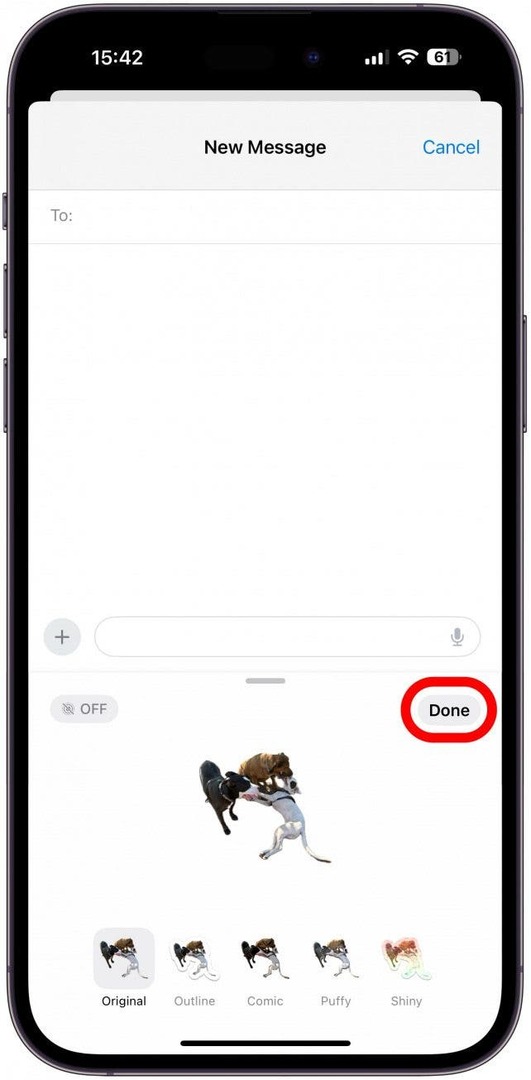
- Можете просто да докоснете Отказ за да излезете от приложението Съобщения или въведете име на контакт и изберете стикер, за да го изпратите.
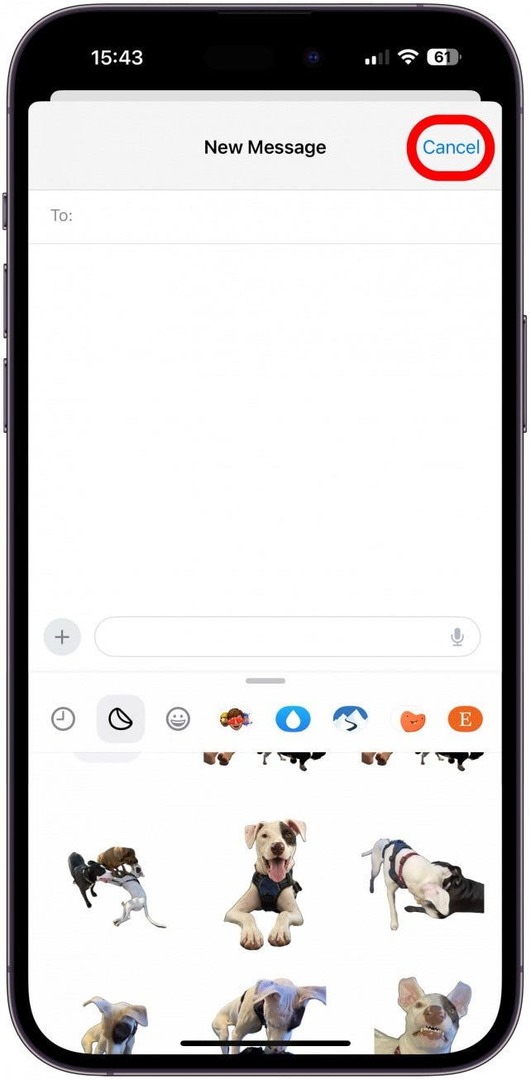
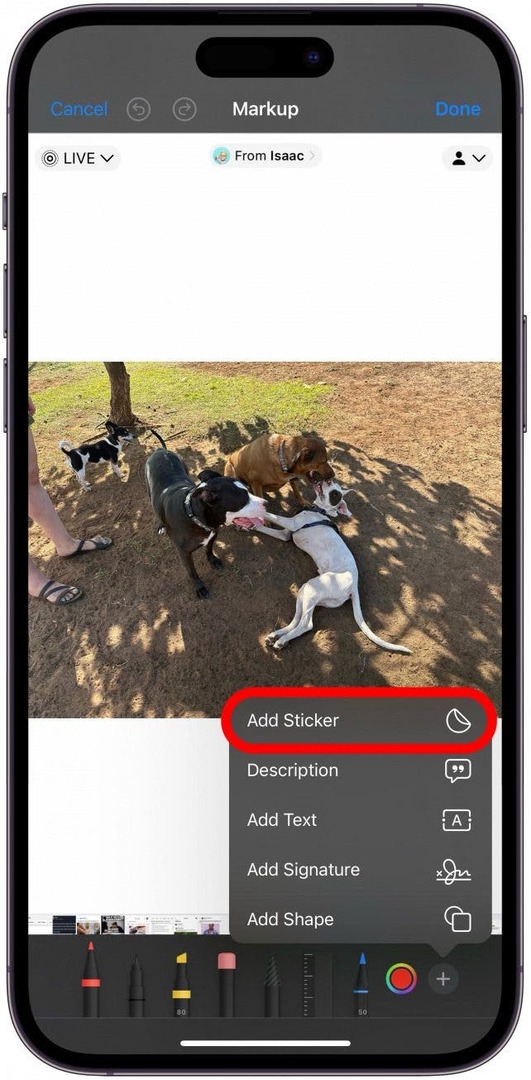
5. Научете как да получите достъп до вашите персонализирани стикери за снимки в приложения, различни от приложението Messages.
Apple твърди, че можете да използвате стикери навсякъде, където можете да използвате емотикони, включително в приложения на трети страни, но това не е толкова интуитивно в други приложения, колкото е в приложението Messages. За достъп до чекмеджето за стикери в повечето приложения докоснете иконата на емоджи и плъзнете надясно, след което щракнете върху иконата на стикера, за да видите всичките си стикери и да получите достъп до функциите за редактиране на стикери. Ето как да го направите във Facebook Messenger, например:
- Отворете Facebook Messenger и отворете нишка за разговор. Докоснете Аа точно както бихте написали съобщение.
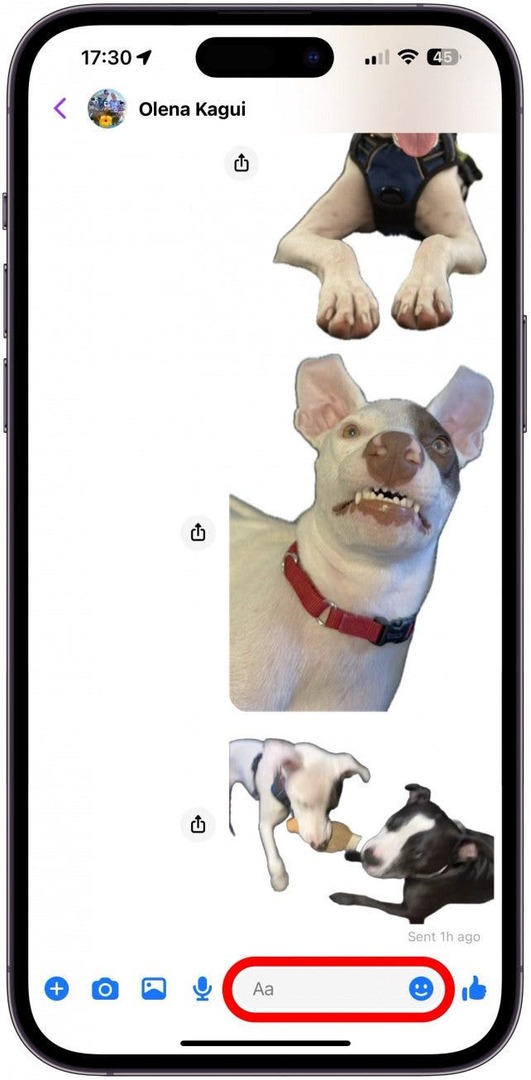
- Докоснете усмихнатото лице или икона на емоджи в долния ляв ъгъл на вашия екран.
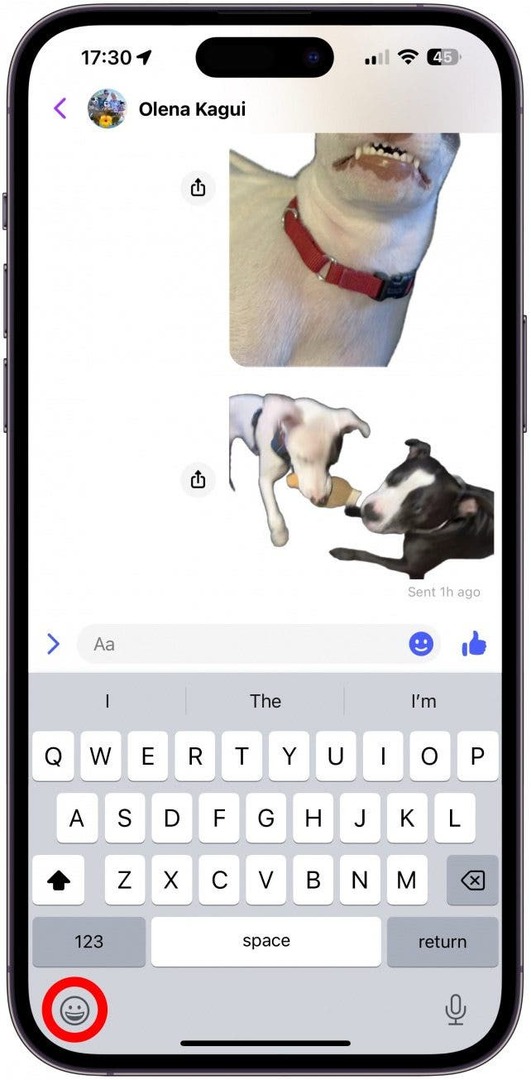
- Плъзнете надясно над емоджитата, докато видите стикерите си.
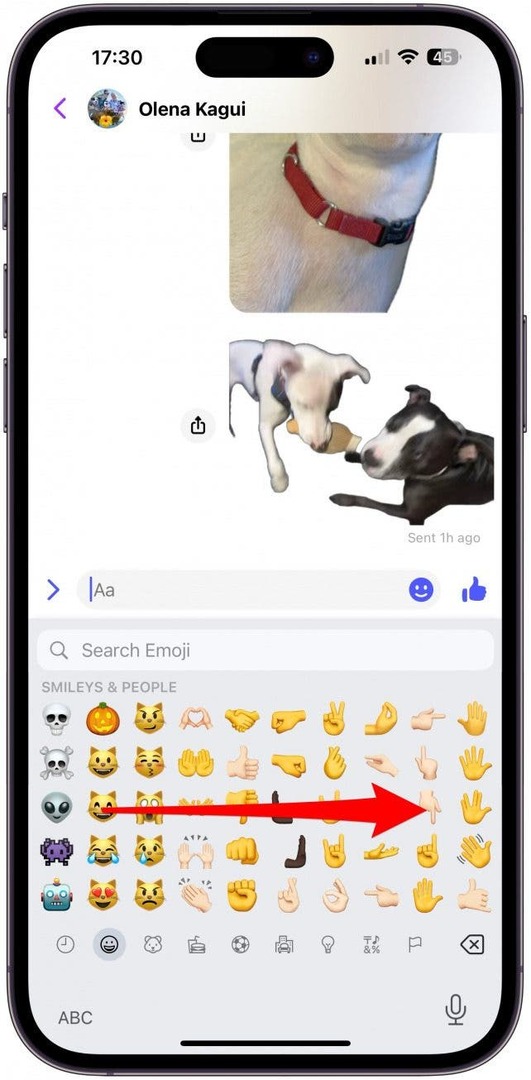
- Докоснете икона на стикер за достъп до вашето чекмедже за стикери. Можете да превъртите всичките си стикери, да ги пренаредите, да редактирате ефекти или да ги изтриете.
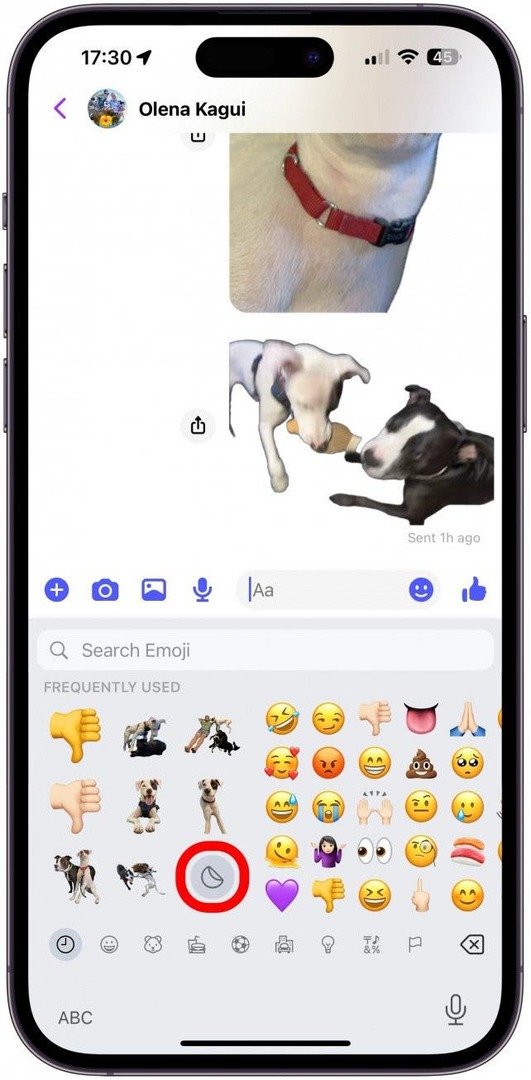
Професионален съвет
Повечето приложения извън приложението Messages ще конвертират живи стикери в статични стикери или ще ги поставят като обикновени изображения. Ако искате да вмъкнете стикери, докато използвате Markup, просто докоснете иконата плюс и изберете Стикери за достъп до вашата колекция от стикери.
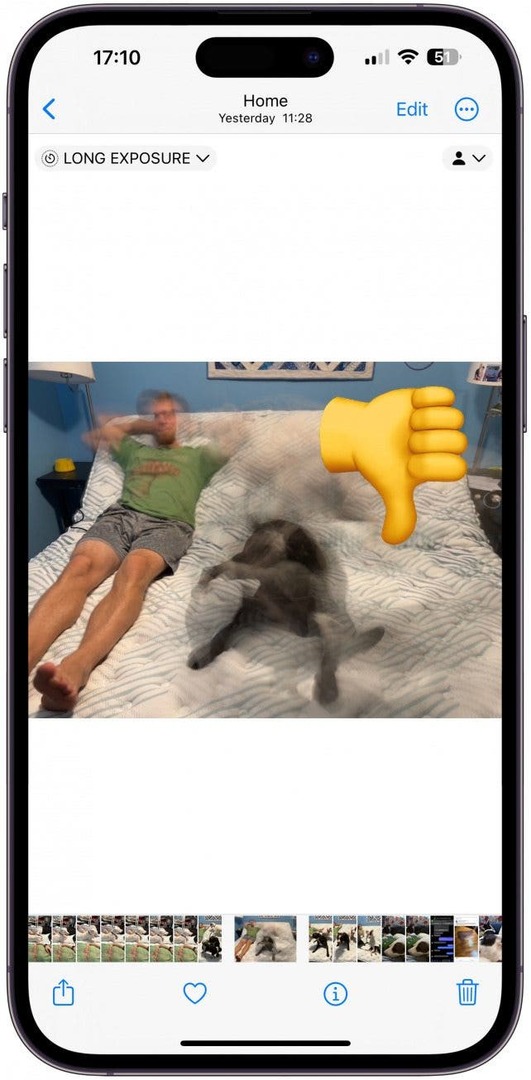
6. Уверете се, че сте избрали правилната снимка, която да превърнете в стикер за най-добри резултати.
Повечето снимки могат да бъдат превърнати в стикери, но има няколко правила, които трябва да следвате, ако искате да получите идеалния стикер! Първо, снимката трябва да е ясна, а не размазана. Второ, обектът не трябва да е със същия цвят като фона или други елементи на фона, в противен случай те могат да бъдат включени в стикера и няма начин да ги редактирате, без да използвате приложения за редактиране на трети страни като Photoshop или Canva.
Стикерите също изглеждат най-добре, ако обектът няма изрязани крайници или части. И накрая, ако имате няколко предмета, които се избират, можете да опитате редактирайте изображението и изрежете нежелания обект, след това създайте стикер на соло субекта. Когато става въпрос за снимки на живо, има още повече правила за получаване на перфектен персонализиран фото стикер на живо; прочетете повече за това тук.
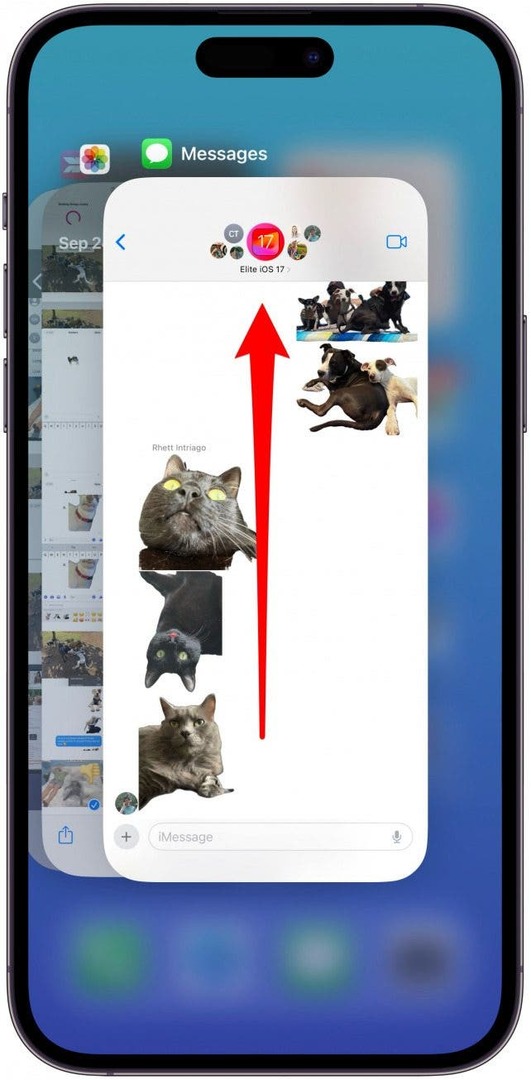
7. Ако вашето чекмедже за стикери не реагира, излезте от приложението и опитайте отново.
Трябва да можете да докоснете стикер, за да го използвате/поставите, но това не винаги е така. Често срещан проблем с iOS 17 изискваше потребителите на iPhone излезте от приложението Съобщения и след това го отворете отново, преди да успеят да изпратят стикер на някого. Това е един от онези проблеми, които трябва да бъдат коригирани в бъдеща актуализация, така че не забравяйте да поддържате своя iPhone актуален!
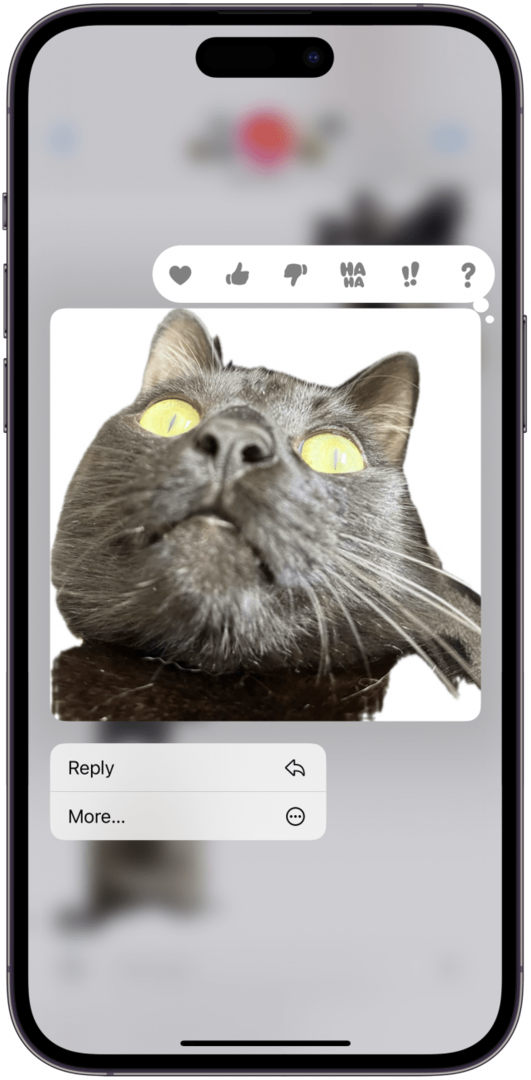
8. Не можете да запазвате стикери, които са ви изпратени, или дори да ги препращате на други, но има две решения.
Най-добрият начин да запазите страхотен стикер, който някой ви е изпратил, е да го помолите да ви изпрати оригиналното изображение, което вашият контакт е превърнал в стикер. Така ще получите най-качествената версия на стикера. Ако не искате да си създавате проблеми, можете да направите екранна снимка на стикера, след което да го отворите в приложението Снимки и да създадете стикера, както обикновено.
Забележка
Методът за екранна снимка работи само за създаване на статични стикери; ще трябва да ви бъде изпратена оригиналната снимка на живо, за да създадете своя собствена версия на стикера на живо.
Вече знаете многото начини за отстраняване на неизправности, свързани с вашите персонализирани фото стикери, които не работят на вашия iPhone! Надяваме се да харесате тази забавна функция толкова, колкото и ние. След това научете как да превърнете живи снимки в живи тапети, което не беше възможно от повече от година.